在日常使用笔记本电脑时,很多用户希望电脑能够长时间保持活跃状态,避免因自动休眠而中断工作或娱乐。那么,如何设置笔记本电脑不休眠呢?以下是一些实用的方法。
### 1. 调整电源设置
首先,你可以通过调整Windows系统的电源设置来阻止笔记本休眠。在“控制面板”或“设置”中找到“电源选项”,然后选择“更改计算机睡眠时间”或类似选项。在这里,将“使计算机进入睡眠状态”的时间设置为“从不”,这样笔记本就不会因为闲置而自动休眠了。
### 2. 关闭屏幕保护程序
屏幕保护程序原本设计用于防止屏幕长时间显示同一画面导致的烧屏问题,但在现代显示器上,这一担忧已大大减少。如果屏幕保护程序设置为在一段时间后启动,并可能导致笔记本进入休眠状态,你可以在“个性化”设置中的“屏幕保护程序”选项将其关闭或设置为“无”。
### 3. 禁用休眠功能
对于需要彻底禁用休眠模式的用户,可以通过命令提示符(管理员模式)执行特定命令来实现。打开命令提示符,输入`powercfg -h off`并回车,这将关闭Windows的休眠功能。但请注意,这一操作不可逆,如果需要重新启用休眠,需执行`powercfg -h on`命令。
### 4. 使用第三方软件
除了系统自带的设置外,还有一些第三方软件可以帮助你管理笔记本的休眠设置,提供更为细致和个性化的选项。这些软件通常具有用户友好的界面,能够让你轻松调整各种电源管理设置,包括但不限于休眠、睡眠和屏幕关闭等。但使用时,请确保选择可靠的品牌和版本,并遵循正确的安装和使用方法。
### 5. 特定场景设置
有些用户希望笔记本电脑在合上盖子时也不进入休眠状态。这同样可以在电源管理设置中进行调整。在“电源选项”中,找到“选择合上盖子的功能”选项,将其设置为“不采取任何操作”,这样合上盖子后电脑仍会保持运行状态。
通过以上方法,你可以根据自己的需求调整笔记本的休眠设置,确保在需要时笔记本能够保持活跃状态,提高工作和娱乐的效率。同时,也应注意保持电脑的良好散热环境和使用习惯,避免因过热而自动休眠的情况发生。